教程介绍
Windows11支持开启hdr来提高视频播放和游戏画质,但是很多朋友不知道Windows11怎么开启hdr,其实只要在显示设置中就可以打开了。
开启方法
第一步,点击底部“开始菜单”
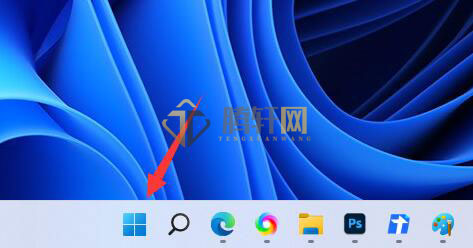
第二步,找到并打开“设置”
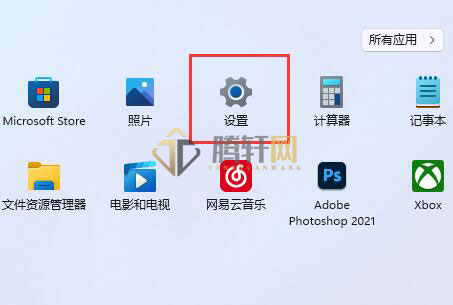
第三步,点击右侧“显示”,进入显示设置。
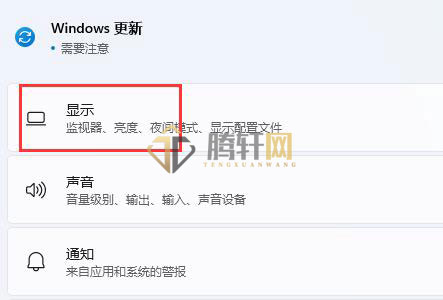
第四步,点击列表下的“HDR”选项进入。
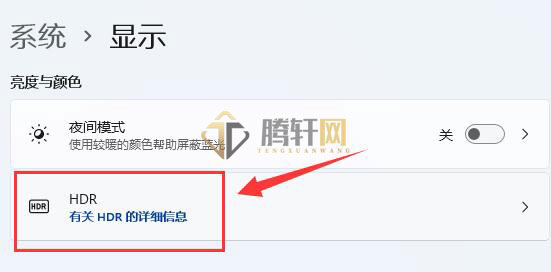
第五步,开启“播放流式传输HDR视频”开关就可以了。
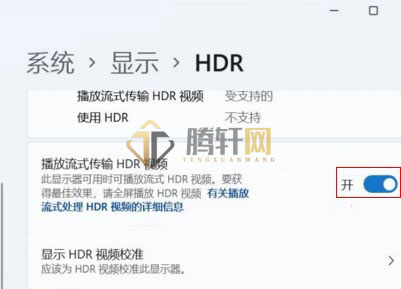
开启后,我们就能获得更加舒适的画面体验。
以上本篇文章的全部内容了,感兴趣的小伙伴可以看看,更多精彩内容关注腾轩网www.tengxuanw.com










